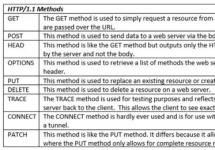И так, я обладают видеокартой GTX 770 на своем пк, и это достаточно сильная видеокарта, как вы уже понимаете, но при первым запуске игры настройки по умолчанию установились на средние, к моему удивлению. Конечно же, я был разочарован, и в замешательстве, но я нашел выход и ответ на заданный мной вопрос. Ну и решение здесь одно - настройка графики вручную в гта 5 .
Те, кто уже опробовали ГТА 5 на своих компьютерах, наверняка заметили, что изменить настройки и сделать их лучше, в случае недостатка количества видеопамяти попросту невозможно. Но есть один способ специально для видеокарт NVidia, способ позволяющий обойти эту неприятную блокировку настроек.
Нам нужно будет следующее:
- Утилита GeForce Experience;
- Время;
- Ребут компьютера.
Утилита GeForce Experience может быть скачана с официального сайта NVidia. Запускаем скачанную и установленную утилиту и выбираем среди игр в списке GTA 5. Рядом будет расположена кнопка оптимизации, рядом с которой картинка гаечного ключика.
Ползунок нужно переместить в крайнее правое положение, то есть для установки упора на качество игры, а не производительность.

Теперь, запустив GTA 5, видеопамять будет разблокирована и настройка графики под возможности вашей видеокарты будет открыта!
Благодаря нескольким несложным действиям мы получаем возможность настройки графики в гта 5 под свой индивидуальный, комфортный уровень. Возможно, после установки максимальных значений, потребляемость видеопамяти будет выходить за рамки возможного, но на деле это не так. На деле из видеокарты выжимается ее возможная мощность.
При максимальных настройках я сделал лишь некоторые поправки:
- понизил сглаживание на х2;
- понизил качество теней с ультра на высокие.
Таким образом гта 5 стала намного ярче, хоть мы и жертвуем около 60 fps, но лучше играть на ультра-настройках с фпс в 50-60 и использовать свою видеокарту на полную мощность, чем этого не делать.
Никто до сих пор не понял почему установлены эти ограничения, возможно для покупки новых видеокарт на 4 и более гигабайта, а может и нет.
Игра не «давит» на процессор и ОЗУ, но на максимальных настройках весь упор идет именно на видеокарту вашего компьютера.
Это всё, что Вам необходимо знать по поводу настройки графики в ГТА 5 и обход ее блокировки . Ну а мы, в свою очередь, предлагаем бесплатную , узнай большей о прокачке и о том, почему она бесплатна.


Релиз Grand Theft Auto 5 показал, что разработчики компьютерных игр обладают действительно широкими возможностями по оптимизации своих творений под разные поколения компьютеров. GTA 5 можно смело назвать эталоном качественной оптимизации, благодаря чему даже обладатели весьма скромного железа смогли насладиться потрясающим игровым процессом.
Возможности тонкой настройки графики действительно потрясающие. Регулируя значения и используя софт видеокарты, мы cможем добиться хорошего быстродействия практически на любом PC. Естественно, любоваться красотами города Лос-Сантос, которые способен выдавать движок игры, у вас вряд ли получится, но с игровым процессом проблем не будет.
Попробуем детально разобрать процесс оптимизации GTA 5 на ПК, с учетом всех опций, которые доступны в режиме настройки графики.
DirectX
Выбор версии DirectX играет важную роль в оптимизации настроек для слабых машин. В любом случае, если у вас не топовый компьютер с мощной видеокартой, рекомендуем выбирать 10 версию DirectX, так как 11 версия лишь открывает дополнительные настройки сглаживания и тесселяции изображения.
Разрешение экрана
Любой геймер знает, что разрешение напрямую влияет на FPS. GTA 5 не исключение – чем меньше, тем лучше быстродействие. Стоит отметить, что пониженное разрешение значительно ухудшает качество картинки, поэтому прибегать к таким экстренным мерам следует в последнюю очередь.
Игнорировать ограничение по памяти
Данная функция предназначена для довольно мощных видеокарточек, которые имеют не такой большой объем видеопамяти. К примеру, GeForce GTX 660 с 2ГБ памяти. Включение этого параметра позволит по полной нагружать графический процессор, игнорируя ограничение по памяти. Для мощных видеокарт – функция бесполезная, на слабых может немного увеличить FPS.
Вертикальная синхронизация
Если включение данной опции не сильно влияет на быстродействие – лучше оставить включенной. Вертикальная синхронизация значительно увеличивает качество картинки, сглаживает изображение и убирает различные дрожания и посторонние эффекты. Отключение, в свою очередь, может повысить FPS.
Качество текстур
Если у вас видеокарта с 2ГБ видеопамяти, то стоит попробовать поставить высокие значения этого параметра. В случае если FPS значительно просядет – переключить на среднее. Минимальное качество не так сильно влияет на быстродействие, но значительно ухудшает картинку.
Качество шейдеров
На большинстве компьютеров можно смело ставить высокое качество шейдеров, так как этот параметр не столь требователен к железу. Особенно важно выставить качественные шейдеры, если вы выбрали среднее качество текстур – это визуально выровняет картинку
Тени, отражения, вода
Все эти настройки увеличивают красоту окружения, но вполне можно обойтись без них. Владельцам современных компьютеров однозначно включать. На слабых ПК отключение данных опций поможет повысить FPS.
Сглаживаение FXAA, MSAA
FXAA – обязательно включаем, так как на FPS почти не влияет, а изображение становится гораздо приятнее. Опция сглаживания MSAA недоступна на DirectX 10 и очень требовательна к железу, поэтому рекомендуем вообще не смотреть в его сторону.
Мягкие тени
Очень интересная опция. При возникновении проблем с оптимизацией, лучше ставить минимальное значение. Тени при этом будут угловатые и некрасивые. Если компьютер позволяет, выкручиваем на максимум – приятные гладкие тени улучшают восприятие игры.
Анизотропная фильтрация
Отличный параметр, который поможет выровнять текстуры, если установлено их среднее или низкое качество. Ставим на максимум и снижаем, если возникают проблемы с FPS.
Дополнительные настройки
Раздел дополнительных настроек предлагает расширенные настройки для топовых видеокарт. Они не сильно влияют на изображение, поэтому можно смели их отключать.
В целом, оптимизация графики GTA 5 – дело увлекательное. Пробуйте, экспериментируйте, включайте фантазию и подключайте софт разработчиков видеокарт – игра откроет вам массу возможностей!
Нашли опечатку? Выделите текст и нажмите Ctrl + Enter
Ни для кого не секрет, что пятая часть легендарной серии игр GTA оказалась настоящим шедевром и произвела фурор в мире компьютерных игр. Она сделала и без того великолепный проект идеальным, дала игрокам новые возможности, невероятно расширила игровой мир и обеспечила во много раз более увлекательный и разнообразный сюжет. Однако, к сожалению, далеко не все геймеры способны насладиться игровым процессом, потому что требования игры к компьютеру просто заоблачно высоки. И если вы не обладаете самыми современными комплектующими вашего ПК, то существует вероятность того, что данная игра будет очень сильно тормозить. Если вы хотите этого избежать и все же поиграть в GTA 5, оптимизация является вашим лучшим выходом. Дело в том, что вы можете настроить как саму игру, так и вашу систему таким образом, чтобы повысить производительность этого шедевра и заставить его работать на вашем компьютере. Как это сделать? В случае с игрой GTA 5 оптимизация может быть многоуровневой, но вам не обязательно использовать все уровни - просто постоянно проверяйте, не добились ли вы желаемого результата, прежде чем переходить к следующей ступени.
Настройки графики в игре
В игре GTA 5 оптимизация обычно начинается с настроек непосредственно в самой игре. Если вы хотите получить идеальное изображение, которое поразит ваше воображение, то вам нужно будет выставить все настройки на максимум, и вы сможете любоваться потрясающим качеством графического исполнения. Однако эта радость будет дарована далеко не каждому - как уже было сказано ранее, требования у данной игры очень высоки. Поэтому вам и нужно заняться оптимизацией - это подразумевает, что вы будете снижать графические и другие настройки в игре, чтобы повысить ее производительность. Таким образом, вы жертвуете графикой, чтобы получить возможность играть на более слабом компьютере. Естественно, этот шаг подходит далеко не для всех - некоторые люди не любят снижать графические настройки, так как они считают, что заплатили деньги за игру не просто так, а чтобы получить от нее максимум. Более того, в некоторых случаях одними внутриигровыми настройками не обойдешься. И тогда для GTA 5 оптимизация обретает гораздо больший размах.
Драйверы

Первым шагом к тому, чтобы получить удовольствие от игры, является обновление всех драйверов, в особенности для видеокарты. Оптимизация GTA 5 для слабых ПК вполне может сработать, так как далеко не всегда пользователи сами обновляют драйверы, и если производительность игры не слишком высока, то существует вероятность того, что после обновления драйверов она повысится. Более того, сообщается, что некоторым геймерам удавалось даже исправить постоянные вылеты и зависания исключительно с помощью драйверов, так что этот этап должен быть самым первым в вашем списке. Обновить драйверы можно как вручную, то есть скачав их и установив самостоятельно, так и с помощью специального программного обеспечения. Так, оптимизация GTA 5 для слабых ПК пойдет гораздо быстрее.
GeForce Shield

Данный пункт касается исключительно обладателей видеокарт nVidia, потому что он связан с сервисами GeForce Experience. Если вы изучили все необходимые для GTA 5 требования и они соответствуют вашему компьютеру, но при этом у вас все равно ни в какую не хочет качественно работать данный проект, то причина может быть в сервисе, который автоматически пытается стримить игровой процесс, не оповещая вас об этом. Естественно, такая операция отнимает внушительную часть ресурсов вашего компьютера, поэтому для самой игры остается значительно меньше, чем хотелось бы. Так что убедитесь в том, что функция стриминга отключена, а если она включена - измените настройки и запретите автоматически активировать ее когда-либо. Если вы захотите стримить свой игровой процесс, то вы сможете сделать это вручную тем способом, который вам будет наиболее удобен. Как уже было сказано, в GTA 5 требования очень высоки, поэтому вряд ли на слабом компьютере вас вообще будет интересовать стриминг.
Пути установки

Как вы прекрасно знаете, разработчики данной игры насильно заставляют пользователей регистрироваться в своей специальной программе Social Club, чтобы иметь возможность спокойно играть в лицензионные версии проектов. Однако проблема с пятой частью может возникать из-за того, что программа и игра, которые связаны между собой, находятся на разных дисках вашего компьютера. Это тормозит игровой процесс, и вам стоит позаботиться об этом - оптимизация GTA 5 для ноутбука или слабого компьютера подразумевает то, что вы перенесете программу на тот же диск, где хранится ваша игра. Однако сделать это не так просто, потому что игра будет продолжать обращаться к прежнему местоположению программы, и вместо ускоренного процесса вы получите полное его отсутствие. Чтобы этого избежать, вам нужно через командную строку устроить перелинковку нового местоположения программы и старого. Это поможет, и вам даже не понадобится патч для оптимизации GTA 5, так как все можно сделать своими руками.
Высокий приоритет игры

Как еще может протекать оптимизация GTA 5? AMD-видеокарты не имеют таких проблем, как модели nVidia, поэтому вам стоит обратить внимание не на видеопамять, а на кое-что абсолютно другое. Дело в том, что операционная система автоматически раздает приоритеты запущенным одновременно программам, то есть чем выше программа находится в списке приоритетов, тем больше ей достается ресурсов. И ваша игра может оказаться не на первом месте, что лишит ее необходимых ресурсов. Эту ситуацию можно исправить, вручную задав GTA 5 самый высокий приоритет. Если вы обладаете необходимыми знаниями, вы даже можете создать собственный конфиг, который при запуске игры автоматически будет давать ей высочайший приоритет, чтобы вам не приходилось это делать каждый раз вручную. Это еще один процесс, из которого складывается в случае с игрой GTA 5 оптимизация. PC также имеет такую вещь, как файл подкачки, и с ним вам также придется поработать.
Файл подкачки

Итак, вы уже прошли много этапов процесса, называемого оптимизация GTA 5. NVidia-карты имели проблемы? Они уже решены. Драйверы не были установлены? Все уже в порядке. Что же еще можно сделать, чтобы данная игра функционировала у вас гораздо лучше? Вы можете увеличить для диска, на котором расположена игра. Дело в том, что она требует очень большого объема памяти для запуска, и вам нужно создать соответствующий резерв, в качестве которого и выступает файл подкачки. Обычно он выставлен на среднем стандартном уровне, но вам стоит увеличить его хотя бы в два раза, чтобы сделать его максимальным. Это обеспечит гораздо более внушительное быстродействие вашей игры. Вам даже не понадобится программа для оптимизации GTA 5, так как вы уже сумели научиться всему без каких-то непроверенных сторонних файлов.
Двуканальный режим памяти

Этот пункт является довольно простым в исправлении, однако не слишком понятным для тех пользователей, которые не разбираются в том, как, в принципе, функционируют компьютеры. В этом нет ничего плохого, ведь не каждый должен быть гением и понимать все устройство внутренностей вашего ПК, для большинства людей это обычный инструмент. Однако если вам нужно оптимизировать его производительность, то тут нужно либо разбираться в вопросе самостоятельно, либо довериться профессионалам или практическим руководствам, которые они составляют. Так что при низкой производительности данной игры вам стоит проверить настройки вашей оперативной памяти и убедиться в том, что она работает в двуканальном режиме. Нет смысла объяснять, что это такое, а также в чем отличие данного режима от других, эти сведения не помогут ускорить игру, просто исправьте данный недостаток и наслаждайтесь результатом.
Частота оперативной памяти
Многие геймеры руководствуются исключительно объемом оперативной памяти, где есть одно правило - чем больше, тем лучше. И это, в принципе, правильный подход, так как в основном именно объем и играет определяющее значение. Однако если стоит вопрос об оптимизации, и ваше ОЗУ вроде бы соответствует требованиям, но не показывает нужного вам результата, то стоит задуматься и о некоторых других параметрах. Например, вы можете зайти при перезагрузке компьютера в настройки BIOS, где можно отыскать пункт «Частота ОЗУ» - здесь вам необходимо настроить частоту в соответствии с заявленной производителем. Дело в том, что неправильно выставленная частота может негативно сказываться на функционировании вашей оперативной памяти.
Радио
Еще одна причина, по которой у вас может излишне тормозить игра - это радио. В игре присутствует большое количество разнообразных радиостанций, которые поставляются вместе с клиентом проекта. Вы можете включать их в автомобиле и наслаждаться прослушиванием без вреда для производительности. Но существует функция, которая позволяет вам добавлять свои композиции для прослушивания в игре, и именно это может негативно сказываться на том, как у вас идет игра. Вам необходимо отказаться от собственной музыки и удалить из папки все добавленные вами туда файлы. Но и это не все - вам нужно будет запустить ручной поиск по этой папке, чтобы игра смогла убедиться, что там ничего нет, так как в противном случае она все равно будет посылать туда запросы, что будет отнимать ресурсы вашего компьютера.
Трава и другие красоты
Как уже было сказано ранее, в данной игре просто невероятно детальная графика, пейзажи здесь просто прекрасны, и даже шевеление травы и листвы буквально поражают. Но все это может негативно сказываться на производительности даже в том случае, если вы сбавляете в игре все настройки на минимум. Здесь все может крыться в одном пункте настройки MSAA, который сильно замедляет быстродействие, чтобы сделать элементы окружающего мира более реалистичными. Отредактируйте данную настройку, и вы сразу же заметите увеличение производительности.
Автозапуск
Ну и последнее, что вам нужно сделать - это произвести очистку меню автозапуска. Это меню отвечает за то, какие программы автоматически стартуют при включении компьютера. Все они потребляют ресурсы и становятся в очередь приоритета выше, чем запускаемая позже игра. Очистите меню автозапуска и периодически проверяйте, не появляется ли в нем что-то нежеланное, чтобы GTA 5 на вашем компьютере функционировала идеально. Вот и все, на этом оптимизация вашего компьютера для игры в GTA 5 подошла к концу - можете наслаждаться результатами.
В gta 5 большое количество настроек для графики, которые позволяют очень гибко настроить графику и производительность игры под определенный компьютер. Мы написали большой гайд по настройке и оптимизации графики в gta 5, какие пункты настроек на что влияют, как сильно они влияют на производительность игры (количество fps), что можно отключить в графике, а что лучше нет.
Несколько дней назад NVIDIA выпустила большую статью в которой подробно описала все настройки графики в гта 5, изменение производительности игры на одном и том же компьютере, а так же предоставила скриншоты изменений в графике, что изменилось, а так же рекомендации по оптимизации графики в гта 5.
В чем суть эксперимента? показать что дают непонятные буквы и значения в настройках изображения гта 5, как они влияют на скорость игры.
Просмотрев данную статью, вы можете изменить некоторые настройки для улучшения скорости игры, притом не ухудшив сильно качество картинки.
Кстати, добавлю от себя, если вы не хотите читать и разбираться в настройках и у вас видеокарта от nvidia, советую попробовать оптимизировать игру программой GeForce Experience. Там можно выбрать, что вы хотите больше, скорость игры, или качество картинки, и программа сама подберет значения именно для вашей видеокарты, у меня gtx 760, оптимизировал игру, и доволен, стабильные 50-60 фпс, многие значения выставлены выше чем стандартные, а так же количество памяти необходимое 2600мб, хотя в моей видеокарте всего 2000мб. Попробуйте.
Конфигурация тестового компьютера:
- Процессор: Intel Core i7-5960Х @ 4.4ГГц;
- ОЗУ: 64 ГБ;
- Видеокарта: Nvidia GeForce TitanX SLI.
Невероятно мощная машина, но и работать она будет на пределе, и будет заметно изменение в производительности и графике.
Сколько видеопамяти (памяти в видеокарте) потребляет gta 5 на Pc при разных настройках.
Как видно, при разрешении 1920 на 1080, очень высокое качество тектур потребует целых 1335 мегабайт, 100% разнообразие популяции требует еще 763 мегабайта, а очень высокое качество шейдеров потребует еще 711 мегабайт.
Версия DirectX
В настройках Gta 5 доступно 3 версии DirectX на выбор, это 10, 10.1, и 11, поддержка 10 и 10.1 сделана для лучшей совместимости со старыми видеокартами, которые не поддерживают 11 версию, но достаточно производимые для обработки игры.
Смотрите на графике, как меняется производительность от смены версии DirectX

Как видно, на более старой версии диретект икс производительность выше примерно на 20%, но не торопитесь менять значение, дело в том, что это устаревшая версия и в ней нет определенных инструментов и возможностей, от чего эффекты в игре будут выглядеть хуже, а раз снизилась графика, производительность выросла. Так же по заверениям NVIDIA стабильность работы на DirectX 11 выше.
Качество текстур (Texture Quality)
Все просто, чем выше качество текстур, тем лучше графика, вам предоставляется возможность выбрать из 3 настроек, нормальные, высокие, очень высокие. Огромной разницы нет, но данный параметр довольно сильно занимает видео память.
Смотрим как изменилась производительность на разном качестве текстур.

Как видно, изменение не сильно коснулись производительности, НО на менее мощный машинах значения будут выше, так как при недостатке видео памяти ухудшение производительности неизбежно. Данный параметр рекомендуется устанавливать в высокое положение, а если у вас менее 2 гигабайт видео памяти - в нормальное.
Так же смотрите разницу между высоким, очень высоким, и нормальным, в разных местах. Двигайте ползунок вправо влево.
Качество прорисовки в зависимости от расстояния (Distance Scaling)
Данная настройка сильно влияет на качество общей картинки, а именно насколько качественно будет прорисовываться удаленные (вдалеке) объекты, что существенно увеличивает нагрузку на видеокарту, и может сильно и резко уменьшать FPS в разных игровых локациях, особенно в городах.
Как видно по графику, данная опция снижает количество FPS примерно на 10, при изменении от 0 до 100%.

А теперь посмотрите, как данная настройка изменяет игру:
Увеличенное расстояние подгрузки более детализированных объектов (Extended Distance Scaling)
Данная настройка изменяет расстояние на котором будут подгружаться текстуры в бОльшем разрешении, благодаря этому качество объектов вблизи игрока и на удалении будет потрясающе детализованным. Данная опция довольно сильно оптимизирует графику в игре, позволяет нагружать вашу видеокарту для обработки близких объектов, но обладателям очень мощных игровых систем можно улучшить качество картинки.
Снижение производительности на тестируемом стенде:

Как видим данная настройка снижает производительность на 5-8 фпс, а теперь смотрите как изменится графика в игре:
Согласно фото сравнению, у графики довольно сильно изменяется качество теней, их детализация и сложность. А так же качество травы, листвы. На автомобили сильно не смотрите, скриншоты сняты в разное время, автомобили передвигаются.
Качество травы (Grass Quality)
В gta 5 довольно сильно изменилась трава, если сравнивать графику с графикой на xbox 360, многие недооценивают нагрузку которую дает качественная реалистичная трава. Трава имеет множество объектов, которые меняют положение от разных факторов, большое количество теней.
Если вы меняете настройки качества травы, и это не сильно меняет количество fps, то очень советую приехать в сельскую местность, на поля или в лес, где очень большое количество травы, даже на очень производительных системах завышенное положение качества травы может срезать вам до 40% фпс. Так же если у вас снижается производительность в сельской местности, уменьшайте качество травы, и других настроек связанных с травой.
Смотрим как меняется скорость игры при изменении параметра - качество травы.

Как видно, данная настройка очень сильно влияет на скорость игры, даже на невероятно мощном компьютере, параметр графики ультра сваливает фпс игр с 57 до 33. Очень важная настройка для оптимизации графики скорости гта 5 на пк.
А теперь потрясающее изменение графики на скриншотах сравнения:
Как видно, на любом положении графики кроме нормального, есть качественная красивая трава, а вот в положении нормальное травы нет.
Советую выставлять положение high, огромной разницы между high и ultra нет, но нагрузка очень сильно разнится, примерно на 12 фпс на тестовом стенде.
Качество теней (Shadow Quality)
Тени и их качество делают графику в игре, действительно натуральной, такой какой мы привыкли видеть их в жизни. Чем качественней тени, тем больше видеопамяти вам потребуется, и тем больше нагрузка на саму видеокарту. Но разница в графике видна даже невооруженным глазом. Чем выше качество теней, тем четче и правдоподобней тени, и тем их больше на картинке.
Сначала посмотрим, как изменяется производительность в графике gta 5 при изменении положений с нормального на очень высокий.

Как видите, отличные тени съедают добрые 10 фпс, а так же данная настройка гибко взаимодействует с настройкой "тени высокого разрешения", о данной настройке читайте ниже.
Теперь смотрите как изменяется графика:
Тени высокого разрешения (High Resolution Shadows)
Данная опция еще улучшает качество теней, но весьма сильно нагружает видеокарту. Само собой смысл использовать тени высокого разрешения есть при выставленном качестве теней, высокое или очень высокое.

Фпс падает на 5-7 единиц, но данная опция требует еще больше видеопамяти.
Два скриншота, при включенной и отключенной опции тени высокого разрешения.
Увеличенная дальность прорисовки теней (Extended Shadow Distance)
Данная опция позволяет увеличить дальность при которой начинают прорисовываться тени, что придает картинке реалистичности, но само собой увеличивает нагрузку.

Данная настройка не сильно увеличивает нагрузку на видеокарту, всего 3-5 фпс, хотя разница в реалистичности в между 100% и 0% весьма заметна.
Разница в качестве картинки:
Длинные тени (Long Shadows)
Данная опция улучшает визуализацию теней при восходе и закате, но свою частички нагрузки добавляет, если у вас проблемы с производительностью, смелю отключайте. На качестве картинки данная опция почти не сказывается, смотрите сами на скриншотах.

Подгрузка более детализированных текстур во время полета (High Detail Streaming While Flying)
Данная опция в настройках графики гта 5 служит для регулировки нагрузки на видеокарту при быстром перемещении в игре например на самолете. Данная опция позволяет оптимизировать графику при полетах на самолете и сэкономить 5-10 фпс, но в некоторых местах разница в детализации некоторых объектов довольно большая.

Игнорировать предложенные ограничения (Ignore Suggested Limits)
Данная опция следит за видеопамятью, когда вы меняете разные значения, количество видеопамяти необходимое для данных настроек меняется, данная опция ограничивает настройки и не дает превышать физическое количество памяти. Советую вам аккуратно обращаться с данной настройкой, при явном переполнении видеопамяти могут быть вылеты, глюки, итд. НО, GeForce Experience сама включила данную опцию, и текущие настройки потребляют 2500 мегабайт памяти, а физически у меня 2000, и все нормально работает.
Глобальная модель затенения (Ambient Occlusion)
Данная опция отвечает за реалистичное затемнение некоторых объектов в игре, изменение цвета в зависимости от расположения солнца. Разница в реалистичности между параметрами выосокое и выключено довольно большая, а вот разница между высокое и нормальное не очень большая.

Как видно, параметр высокое не сильно разнится с нормальным, возможно это баг.
Разница в качестве картинки:
Анизотропная Фильтрация (Anisotropic Filtering)
Данная настройка улучшает качество текстур, и текстур находящихся под углом к игроку. Данная настройка отлично повышает качество и детализацию мира, но почти не нагружает вашу видеокарту. Смотрите разницу между 16х и off.

Разница в качестве картинки:
Населенность города (Population Density)
Данная опция довольно сильно влияет как на производительность игры, так и на впечатление от игры. Чем больше людей и автомобилей на улицах города, тем больше работы по обработке теней и эффектов для вашей видеокарты. Можете поэкспериментировать с данным показателем, возможно вам больше нравится пустые улицы?

Разница в качестве картинки:
Разновидность населения (Population Variety)
Данная опция позволяет оптимизировать потребление видео памяти, в игре есть определенное количество моделей людей, автомобилей, если вы вставите 100%, то игра будет наиболее разнообразна, но потребует много видеопамяти, я считаю, лучше смотреть на одинаковых людей и машины, но в выставить более высокое качество текстур. Данная настройка не влияет на фпс, только на потребление памяти видеокарты.
Настройки спецэффектов (Post FX Effects)
Данная опция добавляет в игру огромное количество эффектов, блики, резкость, объемные эффекты, размытие в движении, сумеречные лучи. В основном данные эффекты работают на восходи и закате. Разница в производительности очень и очень приличная, как разница в графике. Советую выставить в положение High, нагрузка увеличивается незначительно, но качество и количество эффектов заметно увеличивается.
Детальная настройка графики
- Игнорировать ограничение по памяти. Отключить;
- DirectX. Выбрать 10 версию, т.к 11 версия дает нам доступ к дополнительным настройкам, таким как сглаживание MSAA, тесселяции и качеству травы;
- Разрешение и частота экрана. Ставим свое разрешение и 60 HZ , потому что именно такого FPS мы будем добиваться;
- Сглаживание FXAA. Включаем обязательно, на производительность почти не влияет, зато эффект сглаживания на лицо;
- Сглаживание MSAA. Выключаем, при DirectX 10 оно будет недоступно, одна из самых требовательных настроек игры;
- Вертикальная синхронизация. Рекомендуется оставить включенной, однако, если необходимо высвободить дополнительные ресурсы, то следует выключить;
- Населенность, разновидность и фокусировка. Полностью на минимум;
- Качество текстур. Стандартное качество;
- Качество шейдеров. Высокое качество, т.к не требовательны к системе;
- Качество теней. Стандартное качество;
- Качество отражения. Стандартное качество;
- Качество воды. Стандартное качество;
- Качество частиц, травы и спецэффектов. Стандартное качество;
- Мягкие тени. Рекомендуется установить в значение Мягко;
- Анизотропная фильтрация. Ставим х16;
- Дополнительные настройки изображения. Отключаем все доступные опции.
Если все вышеописанное не помогло, то у вас могут быть проблемы с операционной системой или железом (оперативная память, проблемы с жестким диском или перегрев).
Настройка видеокарты
Для видеокарт NVIDIA вам необходимо зайти в "Панель управления NVIDIA" и во вкладке "Регулировка настроек изображения" передвинуть ползунок в состояние "Производительность". Для видеокарт AMD рекомендуется воспользоваться бесплатной утилитой RadeonPro.
Настройка электропитания. Панель управления - Электропитание - Настройка перехода в спящий режим - Изменить дополнительные параметры питания - PCI Express - Управление питанием состояния связи - Значение: Откл.
- Анизатропная фильтрация: ВЫКЛ
- Вертикальный синхроимпульс: ВЫКЛ
- Затенение фонового освещения: ВЫКЛ
- Максимальное количество заранее подготовленных кадров: 4
- Потоковая оптимизация: ВКЛ (Если несколько процессоров)
- Режим управляения электропитанием: Предпочтителен режим максимальной производительности
- Сглаживание - гамма-коррекция: ВЫКЛ
- Сглаживание - прозрачность: ВЫКЛ
- Тройная буферизация: ВЫКЛ
- Фильтрация текстур - анизатропная оптимизация по выборке: ВЫКЛ
- Фильтрация текстур - качество: Высокая производительность
- Фильтрация текстур - отрицательное отклонение УД: Привязка
- Фильтрация текстур - трилинейная оптимизация: ВЫКЛ